Sunumlar en iyi kanal olduğundanVeri içeriğini çizelgeleri oluşturmak çok verimli ve etkili bir şekilde yapardı, büyük içeriği özetler. Tam veri kümesini göstermek yerine, bunun dışında bir çizelge oluşturabilir ve doğrudan sunumda kullanabilirsiniz. PowerPoint 2010 ile sunumda grafikler oluşturabilir ve bunları veri setini değiştirmek, eklemek ve formüle etmek için bir Excel tablosu ile senkronize edebilirsiniz. PowerPoint 2010'da bir sunum oluşturduğunuzda, veri değerlerini girmenize ve alanları ve satırları gereksinimlerinize göre ayarlamanıza izin veren bir Excel sayfası açar.
Başlamak için PowerPoint 2010'u başlatın ve grafikler eklemeniz gereken sunum slaytını açın. Slayttaki karmaşayı gereksinimlerinize göre kaldırın ve Ekle sekmesine gidin ve Tamam'ı tıklatın. Grafik.

Grafik Ekle diyalog penceresini gösterecek.çoklu grafik türleri. Excel 2010 gibi, veri kümenize en uygun grafik şablonunu seçmenize de izin verir. Ek olarak, slayda eklemek istediğiniz grafik türünü de seçebilirsiniz. Sütun, Çizgi, Pasta, Çubuk, Alan, X Y (Dağılım), Stok, Yüzey, Çörek, Kabarcık ve Radar gibi çeşitli grafik türlerini içerir. Grafik tipini sol taraftan seçmek, grafiğin farklı stillerini gösterir. İstediğiniz grafik türünü seçin ve ana iletişim kutusundan grafik stilini seçin. Bizim durumumuzda basit bir sütun grafiği ekliyoruz.
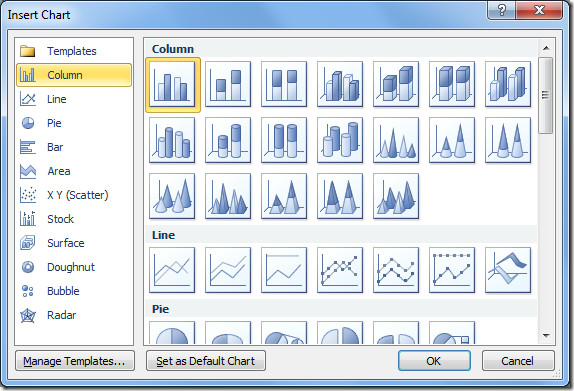
Sunum slaytlarında örnek bir Grafik gösterecek ve örnek veri seti ile doldurulmuş Excel çizelgesini açacaktır.
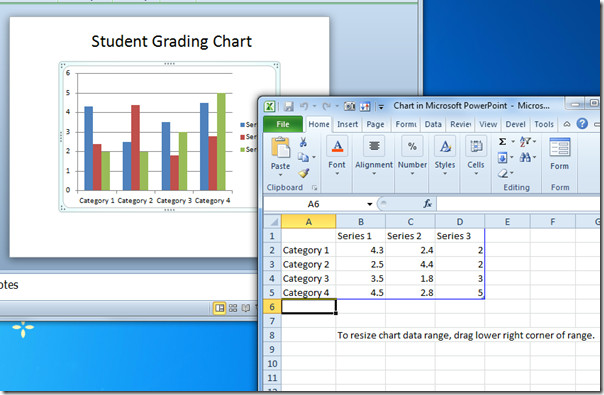
İçindeki değerleri değiştirerek grafik oluşturmaya başlayınelektronik tablo veri kümesi. İlginç bir şekilde grafik, grafik açıklama ve elektronik tablo veri kümesi arasında sorunsuz bir senkronizasyon olduğunu fark edeceksiniz. Bu nedenle, elektronik tablodaki değişen kategorilerde efsane başlığına yansıtılacaktır.
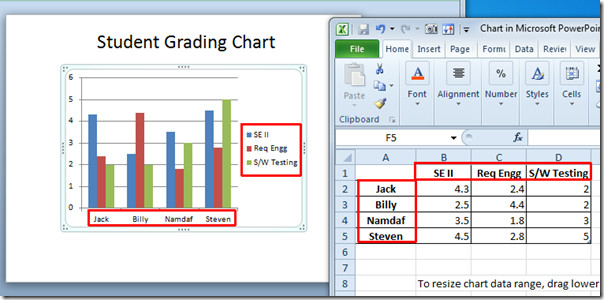
Gereksinimlere göre örnek veri kümesi değerlerini değiştirmeye başlayın. Değişiklik yapıldığında sunum slayt değişiklikleri değişiklikleri yansıtacak şekilde grafik çubuklarının boyutunu ve eksen değerlerini otomatik olarak değiştirir.
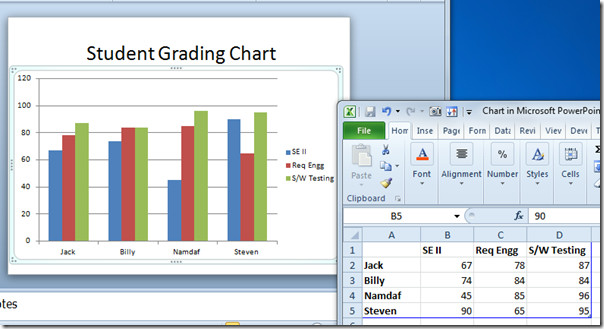
Tamamlandığında, Excel elektronik tablosunu kapatın. PowerPoint 2010, önemli ölçüde geliştirilmiş grafik tasarımları ve stilleri sunar. Grafiği istenen şekilde süslemek için, grafik seçiminde, PowerPoint penceresinde grafiğe özel sekmeler göreceksiniz. Tasarım sekmesinden, yerleşik tasarım listesinden uygun bir stil uygulayın.

Seçilen stil anında üzerine uygulanır.
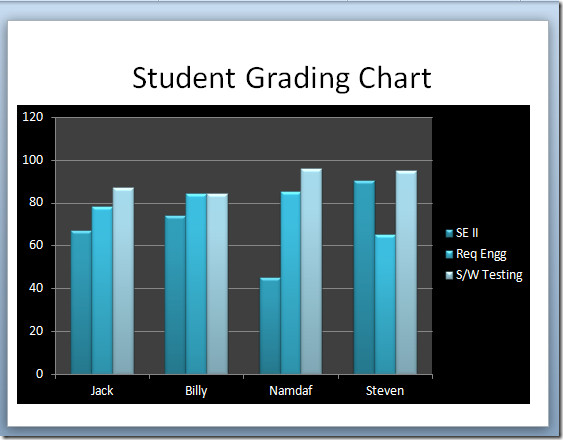
Lejantları, kılavuz çizgilerini, yatay ve dikey grafik eksenini değiştirmek için Düzen sekmesine geçin ve birkaç tıklatmayla bunları değiştirmeye başlayın.
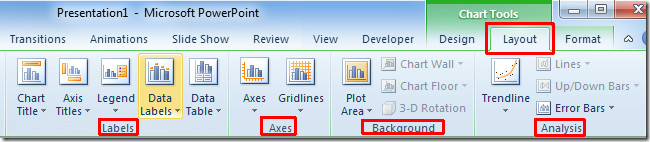
PowerPoint 2010'da Resimleri Sıkıştırma ve PowerPoint 2010'da Video Düzenleme ile ilgili daha önce gözden geçirilmiş kılavuzları da inceleyebilirsiniz.













Yorumlar